使用模型资源管理器处理 Stateflow 对象
在模型资源管理器中查看 Stateflow 对象
您可以使用以下方法之一打开模型资源管理器:
在建模选项卡中,选择模型资源管理器。
右键点击图中的空白区域,然后选择浏览。
打开的模型资源管理器与下图相似:
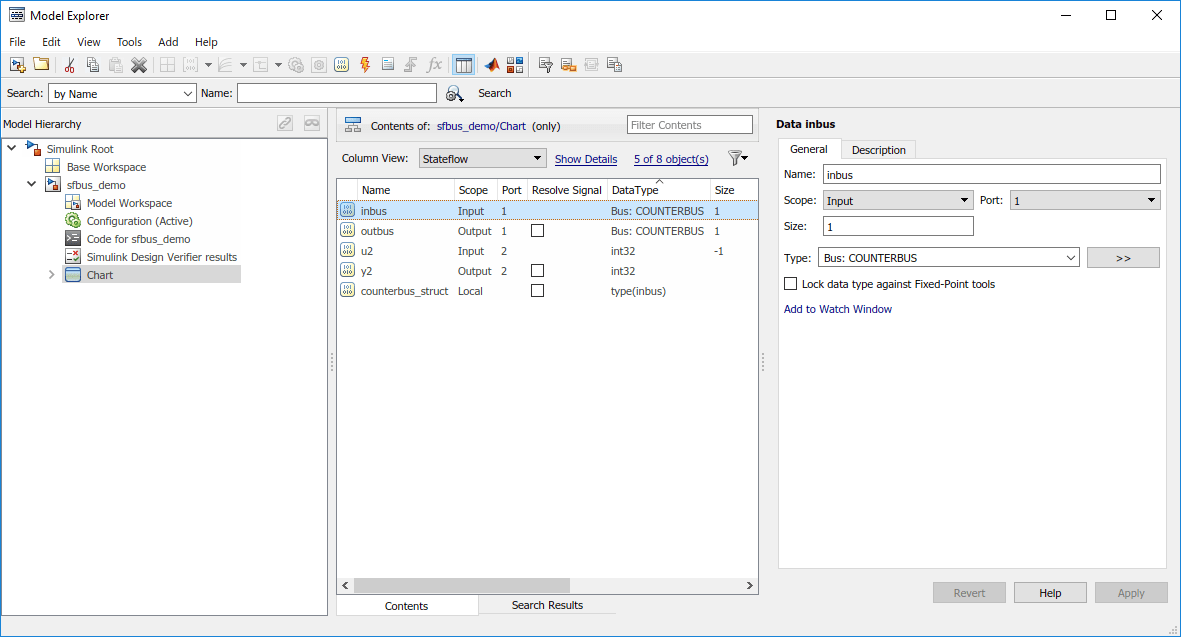
主窗口有两个窗格:左侧的模型层次结构窗格和右侧的内容窗格。打开模型资源管理器时,您要编辑的 Stateflow® 对象会高亮显示在模型层次结构窗格中,其子对象会出现在内容窗格中。此示例显示了从图中打开时模型资源管理器的外观。
模型层次结构窗格显示加载的所有 Simulink® 模型的元素,其中包括 Stateflow 图。对象前面带有加号 (+) 字符表示可以展开该对象并显示器其子对象,方法是双击该条目或点击加号 (+)。对象前面带有减号 (-) 字符表示该对象没有子对象。
点击模型层次结构窗格中的条目即会选中该条目,并将其子对象显示在内容窗格中。模型层次结构窗格中当前选定对象的超文本链接会出现在内容窗格顶部的内容来源:标签之后。点击此链接,在对象的原生编辑器中显示该对象。在前面的示例中,点击链接 sfbus_demo/Chart 会在其编辑器中显示图的内容。
每种类型的对象,无论是位于模型层次结构还是内容窗格中,显示时旁边都带有一个图标。子图化的对象(状态、框或图形函数)在显示时图标会有所变化。
子对象在内容窗格中的显示内容包括每个对象的属性,其中大部分可以直接编辑。您还可以从模型资源管理器访问对象的属性对话框。有关详细信息,请参阅在模型资源管理器中为图对象设置属性。
在模型资源管理器中编辑图对象
要编辑出现在模型资源管理器的模型层次结构窗格中的图对象,请执行以下操作:
右键点击该对象。
从上下文菜单选择打开。
选择的对象在图中会突出显示。
在模型资源管理器中添加数据和事件
要使用模型资源管理器添加数据和事件,请参阅以下链接:
在模型资源管理器中重命名对象
要在模型资源管理器中重命名图对象:
在模型资源管理器的内容窗格中右键点击该对象行,然后选择重命名。
所选对象的名称出现在文本编辑框中。
更改对象名称,并在编辑框之外的位置点击。
在模型资源管理器中为图对象设置属性
要在模型资源管理器的内容窗格中更改对象的属性,请执行以下操作:
在内容窗格中,点击该显示对象所在的行。
点击高亮显示行中的单个属性列条目。
对于文本属性(例如“名称”属性),带有当前文本值的文本字段会变为可编辑状态。编辑该字段并按 Enter 键或点击编辑字段外的任意位置以应用更改。
对于带有枚举条目的属性(例如“作用域”、“触发器”或“类型”属性),从下拉组合框中选择条目以覆盖当前的显示值。
对于布尔值属性(设为 on 或 off 的属性),选中或清除显示值位置处的方框。
要设置模型资源管理器的模型层次结构窗格或内容窗格中显示的对象的所有属性,请执行以下操作:
右键点击该对象并选择属性。
该对象的属性对话框随之出现。
编辑相应属性并点击应用或确定。
要在模型资源管理器的模型层次结构窗格或内容窗格中动态显示选定对象的属性对话框,请执行以下操作:
选择视图 > 显示对话框窗格。
所选对象的属性对话框即出现在模型资源管理器的最右侧窗格中。
在模型资源管理器中移动/复制数据和事件
注意
如果将对象移至层次结构中不支持作用域属性的级别,作用域将自动更改为局部。
要将数据和事件对象移到另一父级,请执行以下操作:
在模型资源管理器的内容窗格中选择要移动的对象或事件。
您可以通过高亮显示一组项目中的第一个(或最后一个)项目并使用 Shift + 点击以高亮显示最后一个(或第一个)项目,来选择该组项目。
点击内容窗格中高亮显示的对象并将其拖到模型层次结构窗格中的新位置,可以改变其父级。
在拖动时,所选对象的卷影副本会随鼠标光标移动。如果未选择任何父级或者所选父级为当前父级,鼠标光标会变为一个带圆圈的禁止标志,指示选择无效。
要剪切或复制所选数据或事件,请执行以下操作:
在模型资源管理器的内容窗格中选择要剪切或复制的事件或数据。
在“模型资源管理器”中,选择编辑 > 剪切 或编辑 > 复制。
如果您选择剪切,所选对象会被删除,然后复制到剪贴板供复制到其他位置。如果您选择复制,所选对象会保持不变。
您还可以右键点击选中的单个项目,然后从上下文菜单选择剪切或复制。模型资源管理器还可以在运行 UNIX® 或 Windows® 操作系统的电脑上使用剪贴板的等效按键 Ctrl+X(剪切)和 Ctrl+C(复制)。
在模型资源管理器的模型层次结构窗格中选择新的父对象。
选择编辑 > 粘贴。剪切对象出现在模型资源管理器的内容窗格中。
您还可以粘贴被剪切的对象,方法是右键点击内容窗格中的空图,然后从上下文菜单选择粘贴。模型资源管理器还可以在运行 UNIX 或 Windows 操作系统的电脑上使用等效按键 Ctrl+V(粘贴)。
更改输入输出数据和事件的端口顺序
输入数据、输出数据、输入事件和输出事件各自都有由端口索引编号组成的数字序列。您可以在模型资源管理器的内容窗格中为作用域为输入或输出的事件或数据对象更改索引顺序:
选择一个输入/输出数据或事件对象。
点击该对象的端口属性。
为对象的“端口”属性输入一个新值。
受影响序列中其余对象的端口属性会被自动分配一个新值。
在模型资源管理器中删除数据和事件
在模型资源管理器的内容窗格中删除数据和事件对象,如下所示:
选择对象。
按 Delete 键。
您还可以从键盘选择编辑 > 剪切或 Ctrl+X 以删除对象。